手游数据达人必备,Excel技巧揭秘,轻松让数字带上小数点!
本文将为手游数据分析师和游戏开发者揭秘Excel高效技巧,让数字处理更加精准便捷。
在手游行业,数据分析是不可或缺的一环,无论是游戏开发者还是数据分析师,都需要频繁地与数字打交道,而在处理大量数据时,Excel无疑是一个强大的工具,许多人在使用Excel时,常常会遇到一些看似简单却难以解决的问题,比如如何让数字自动带上小数点,这个问题虽小,但处理不当,可能会给后续的数据分析带来诸多麻烦,我们就来揭秘一个Excel高效技巧,让你轻松实现数字带小数点的操作,提升数据分析的准确性和效率。
中心句:Excel数字格式设置,轻松实现小数点显示。
在Excel中,数字格式的设置至关重要,通过调整数字格式,我们可以让数字以不同的方式显示,包括带上小数点,具体操作如下:
1、选中目标单元格:你需要选中你想要调整格式的单元格或单元格区域。
2、打开设置单元格格式对话框:你可以通过右键点击选中的单元格,选择“设置单元格格式”,或者通过快捷键Ctrl+1来打开“设置单元格格式”对话框。
3、选择数字格式:在“设置单元格格式”对话框中,你需要选择“数字”选项卡,在“分类”列表中选择“数值”,你可以看到右侧有一个“小数位数”的选项,你可以通过调整这个选项来设置你想要的小数位数。

4、确认设置:点击“确定”按钮,你的数字就会按照你设置的小数位数来显示了。
这个技巧看似简单,但在实际操作中,却能帮助我们节省大量的时间和精力,特别是在处理大量数据时,通过一键设置,就可以让所有的数字都按照统一的格式显示,大大提高了数据分析的准确性和效率。
中心句:Excel技巧在手,手游数据分析更轻松。
除了数字格式设置外,Excel还有许多其他强大的功能,可以帮助我们更好地进行手游数据分析,通过数据透视表,我们可以快速地对数据进行分类、汇总和分析;通过条件格式,我们可以根据数据的值来设置单元格的样式,从而更加直观地展示数据的变化趋势;通过图表,我们可以将复杂的数据转化为直观的图形,帮助我们更好地理解数据之间的关系。
这些Excel技巧的应用,不仅可以让我们的数据分析工作更加高效,还可以让我们的分析结果更加准确、直观,对于手游行业的从业者来说,掌握这些Excel技巧是非常有必要的。
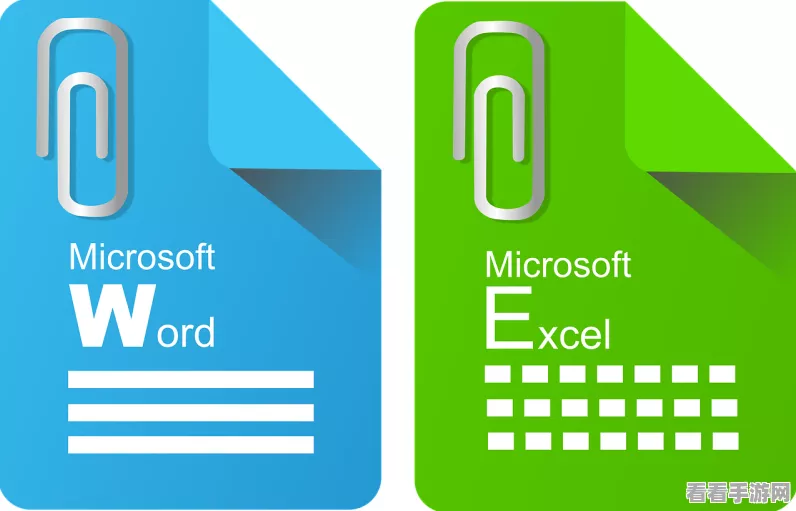
参考来源:本文内容基于作者多年手游数据分析经验和Excel使用心得整理而成。
最新问答:
1、问:在Excel中,如何快速将一列数字都设置为两位小数?
答:选中目标列,右键点击选择“设置单元格格式”,在“数字”选项卡中选择“数值”,并将“小数位数”设置为2,点击“确定”即可。
2、问:如果我的数据中包含负数,如何在设置小数位数时保持负号不变?
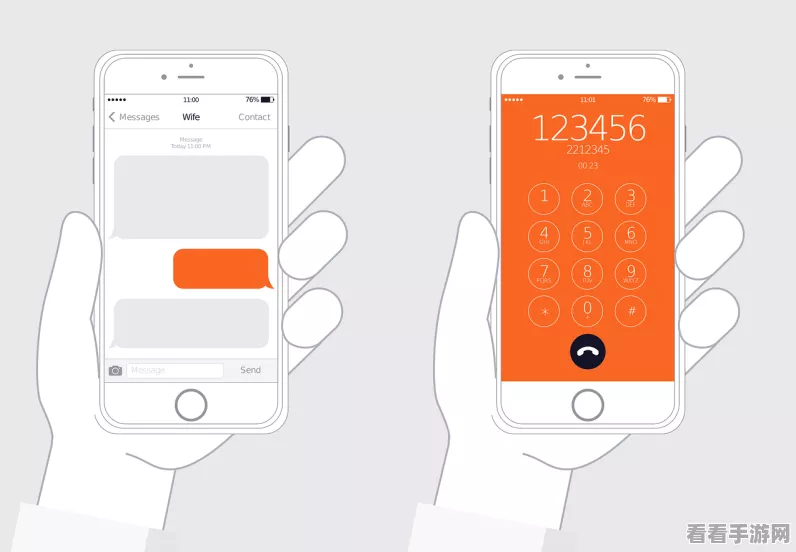
答:在设置数字格式时,无论是正数还是负数,Excel都会保持其原有的符号不变,你只需要按照上述步骤设置小数位数即可。
3、问:我尝试设置小数位数后,为什么数字没有变化?
答:这可能是因为你的单元格格式被设置为了文本或其他非数值格式,你需要先将单元格格式更改为数值格式,然后再设置小数位数。


